参考价 : ¥125.00
您所在的位置:智能资讯>教程>TP-LINK TL-WDR5640怎么设置
TP-LINK TL-WDR5640怎么设置
时间 : 2018-03-28 09:05:00 来源:网络 作者:发掘者
TP-LINK TL-WDR5640怎么设置?TL-WDR5640与其他路由器不同,在造型方面有很大的变化,今天发掘者就教大家TP-LINK TL-WDR5640怎么设置,请看下文。

设置教程
首先路由器接通电源,然后外网连接路由器的WAN口,电脑连接路由器LAN口或者连接路由器默认的无线信号。
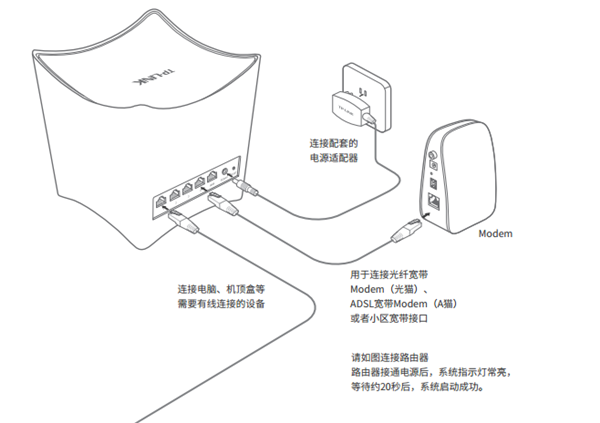
在浏览器地址栏输入路由器的登录地址tplogin.cn,设置登录密码然后登录路由器管理界面。

系统会自动检测上网方式,如果参数不清楚可咨询运营商。

设置无线名称和密码,填写完成之后点击“确定”,设置完成。
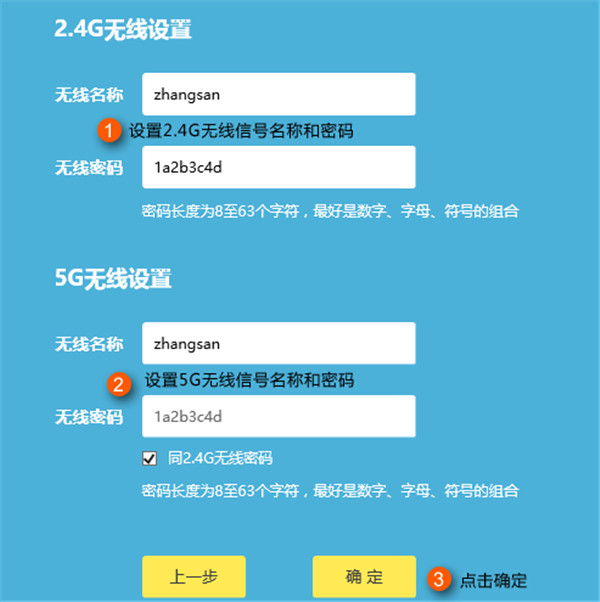
点击确定之后如果连接路由器的设备能够成功上网,那么路由器就设置成功了。
以上就是发掘者给大家整理的TP-LINK TL-WDR5640怎么设置的全部内容,更多智能资讯,关注智能家(m.znj.com)。
TP-LINK TL-WDR5640怎么恢复出厂设置TP-LINK TL-WDR5640怎么设置访客网络TP-LINK TL-WDR5640无线密码怎么修改TP-LINK TL-WDR5640怎么限制网速TP-LINK TL-WDR5640登录密码怎么修改TP-LINK TL-WDR5640信号强度怎么调节TP-LINK TL-WDR5640信号不稳定怎么办TP-LINK TL-WDR5640定时重启怎么设置TP-LINK TL-WDR5640已连设备怎么查看TP-LINK TL-WDR5640无线桥接怎么设置TP-LINK TL-WDR5640无线信号怎么隐藏TP-LINK TL-WDR5640固件怎么升级TP-LINK TL-WDR5640怎么定时关闭wifiTP-LINK TL-WDR5640怎么备份配置文件TP-LINK TL-WDR5640怎么设置网站过滤TL-WDR5600路由器怎么限速
- 最新资讯
- 热门资讯
























